Use estas configurações para ligar pares de polígonos, seleções de polígonos ou bordas no modo Manipulação interativa.
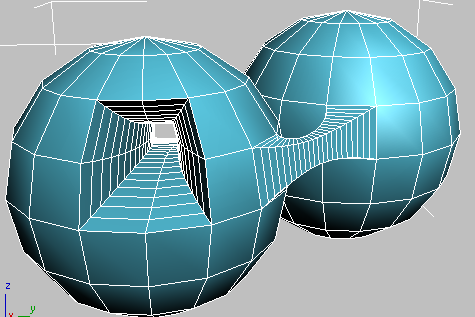
Exemplos de uma ponte interna (esquerda) e uma ponte externa (direita), a última conectando dois elementos
Interface
A ligação utiliza a interface caddy quando Ativar controles de caddy está ativado; quando está desativado, a caixa de diálogo de configurações padrão é utilizada. Para obter detalhes sobre o uso do Caddy controles, consulte A interface do Caddy.


Esquerda: a interface do Caddy; direita: a caixa de diálogo padrão
A ponte permite usar seleções existentes de polígono/borda ou selecioná-los com controles de caddy.
-
 Segmentos
Segmentos -
Especifica o número de polígonos ao longo do comprimento da conexão em ponte. Esta configuração se aplica também aos polígonos ligados manualmente.
Dica: Ao usar Conicidade, defina os segmentos para um valor maior do que 1. -
 Conicidade
Conicidade -
Define a extensão para a qual a largura de ponte se torna maior ou menor em relação ao seu centro. As configurações negativas tornam o centro cônico da ponte menor; as configurações positivas tornam-no maior.
Nota: Para alterar a localização de conicidade máxima, utilize a configuração de Desvio. -
 Desvio
Desvio -
Determina a localização do valor máximo de conicidade.
O intervalo do valor de Desvio é -99.0 a 99.0. No valor padrão 0.0, o valor de conicidade é maior no centro da ponte. Em -99.0, o valor de conicidade é maior perto do primeiro polígono ou borda selecionado; a 99.0, é maior perto do segundo polígono ou borda selecionado.
-
 Suave
Suave -
Determina o ângulo máximo entre as colunas em que a suavização possa ocorrer. Uma coluna é uma sequência de polígonos que se estendem ao longo do comprimento da ponte.
-
 Giro 1 /
Giro 1 / Giro 2
Giro 2 -
Gira a ordem de conexão entre as arestas das duas seleções. Os dois controles permitem definir um valor diferente de giro para cada extremidade da ponte.
- Usar seleção/Usar específicos [subobjetos]
-
Escolha se deseja ligar subobjetos que você escolha com os controles de caddy, ou use uma seleção existente. As opções são:
-
 Usar seleção de polígono/borda Se existirem um ou mais pares de seleção qualificados, escolher esta opção conectará a eles imediatamente. Caso contrário, será possível selecionar pares de subobjetos em uma viewport para conectá-los.
Usar seleção de polígono/borda Se existirem um ou mais pares de seleção qualificados, escolher esta opção conectará a eles imediatamente. Caso contrário, será possível selecionar pares de subobjetos em uma viewport para conectá-los. Se você fizer mais de duas seleções qualificadas, Ponte as conectará na ordem crescente de ID. Por exemplo, se você selecionar o polígono 12, 35 e 89, Ponte conectará os polígonos 12 e 35. Mas se você cancelar a seleção do polígono 35, Ponte conectará aos polígonos 12 e 89.
-
 Usar polígonos/bordas específicos Neste modo, utilize os botões de seleção para designar polígonos ou bordas para a ligação em ponte.
Usar polígonos/bordas específicos Neste modo, utilize os botões de seleção para designar polígonos ou bordas para a ligação em ponte.
-
-

 Selecionar polígono/borda 1/2
Selecionar polígono/borda 1/2 -
Clique em cada botão de seleção sucessivamente e, em seguida, clique em um polígono ou uma aresta de borda em uma viewport. No nível de subobjeto Borda, clicar em qualquer borda em uma borda designa toda a borda para ligação em ponte. Além disso, as arestas que você seleciona em cada borda estão conectadas diretamente, e as arestas restantes estão conectadas em ordem consecutiva. É possível alterar a ordem das correspondências de bordas com as configurações de Giro. Disponível somente no modo Usar específicos.
Após você selecionar um subobjeto, o círculo pequeno no botão Selecionar altera a aparência de vazio para preenchido. É possível alterar a seleção a qualquer momento ao clicar no botão Selecionar novamente e selecionar um subobjeto diferente.
_____
-
 Ok
Ok -
Aplica as configurações para a seleção atual e fecha o Caddy. Teclado equivalente: Insira
-
 Aplicar e continuar
Aplicar e continuar -
Aplica as configurações à seleção atual, mantendo-as para a visualização se você então alterar a seleção. Teclado equivalente: Ctrl + Enter
-
 Cancelar
Cancelar -
Fecha o Caddy sem aplicar as configurações para a seleção atual. Não Reverter anterior utiliza de aplicar e continuar. Equivalente do teclado: Esc